[PhotoShop] Fazendo signs!
2 participantes
Página 1 de 1
![[PhotoShop] Fazendo signs! Empty](https://2img.net/i/empty.gif) [PhotoShop] Fazendo signs!
[PhotoShop] Fazendo signs!
Hello, everyone! d:D
Eu fechei minha loja de signs, mas prometi que faria um tutorial, então aí vai:
[Tens de ter uma conta e sessão iniciada para poderes visualizar esta imagem]
Agora faça um retângulo branco usando a ferramenta “Rectangle Tool” (atalho “U”). Faça o retângulo do tamanho que quiser (de preferência o faça no meio da sign ou mais abaixo).
[Tens de ter uma conta e sessão iniciada para poderes visualizar esta imagem]
Agora clique com o botão direito na layer do retângulo e coloque novamente na opção “Blending options”, mas dessa vez vá em “stroke” escolha a cor preta e em “size” coloque um numero (de 1 a 3) de sua preferência (essa opção mudara o tamanho da borda).
[Tens de ter uma conta e sessão iniciada para poderes visualizar esta imagem]
Agora vá em “fill” e deixe em 50% (A layer do retângulo tem que estar selecionada).
[Tens de ter uma conta e sessão iniciada para poderes visualizar esta imagem]
[Tens de ter uma conta e sessão iniciada para poderes visualizar esta imagem]
Agora adicione sua render, e a contorne com a “Lasso Tool” (atalho “L”)
Obs.: Não precisa contornar perfeitamente.
Depois selecione a parte contornada com o botão direito do mouse e clique em “feather”, coloque como 20 pixels.
[Tens de ter uma conta e sessão iniciada para poderes visualizar esta imagem]
[Tens de ter uma conta e sessão iniciada para poderes visualizar esta imagem]
Agora faça um “select inverse” (Basta apertar Ctrl+Shift+i) e aperte “Delete” (Arraste a layer da imagem para baixo da layer do retângulo).
[Tens de ter uma conta e sessão iniciada para poderes visualizar esta imagem]
Me desculpe pela pessima qualidade das imagens! elas sairam sairam assim depois que eu fiz o upload delas no tinypic! Espero que tenham gostado do tutorial! Postem seus resultados!
Eu fechei minha loja de signs, mas prometi que faria um tutorial, então aí vai:
Tutorial Sign
(Créditos: Linneu1997)
Programa: Photoshop
Tutorial:
Para começar abra um novo arquivo no photoshop com o tamanho de 380/120 pixels (basta ir a file, new ou apenas aperte Ctrl+n).
[Tens de ter uma conta e sessão iniciada para poderes visualizar esta imagem]
Agora vá à brush tool (atalho “B”) e pinte sua layer de preto com a brush que quiser (Eu geralmente uso as sample brushes e as grunger brushes).
Sua layer deverá ficar parecida com essa:
[Tens de ter uma conta e sessão iniciada para poderes visualizar esta imagem](Créditos: Linneu1997)
Programa: Photoshop
Tutorial:
Para começar abra um novo arquivo no photoshop com o tamanho de 380/120 pixels (basta ir a file, new ou apenas aperte Ctrl+n).
[Tens de ter uma conta e sessão iniciada para poderes visualizar esta imagem]
Agora vá à brush tool (atalho “B”) e pinte sua layer de preto com a brush que quiser (Eu geralmente uso as sample brushes e as grunger brushes).
Sua layer deverá ficar parecida com essa:
Abra uma nova layer (basta apertar Ctrl+Shift+N) e pinte-a da cor que preferir.
Sua layer ficara assim:
Sua layer ficara assim:
[Tens de ter uma conta e sessão iniciada para poderes visualizar esta imagem]
Clique na layer com o botão direito e selecione a opção “Blending options”, vá até “Blending mode” e selecione a que quiser (eu prefiro overlay).
[Tens de ter uma conta e sessão iniciada para poderes visualizar esta imagem]
[Tens de ter uma conta e sessão iniciada para poderes visualizar esta imagem]
(todos as opções marcadas com vermelho)
Sua sign ficara assim:
[Tens de ter uma conta e sessão iniciada para poderes visualizar esta imagem]
[Tens de ter uma conta e sessão iniciada para poderes visualizar esta imagem]
(todos as opções marcadas com vermelho)
Sua sign ficara assim:
[Tens de ter uma conta e sessão iniciada para poderes visualizar esta imagem]
Agora faça um retângulo branco usando a ferramenta “Rectangle Tool” (atalho “U”). Faça o retângulo do tamanho que quiser (de preferência o faça no meio da sign ou mais abaixo).
[Tens de ter uma conta e sessão iniciada para poderes visualizar esta imagem]
Agora clique com o botão direito na layer do retângulo e coloque novamente na opção “Blending options”, mas dessa vez vá em “stroke” escolha a cor preta e em “size” coloque um numero (de 1 a 3) de sua preferência (essa opção mudara o tamanho da borda).
[Tens de ter uma conta e sessão iniciada para poderes visualizar esta imagem]
Agora vá em “fill” e deixe em 50% (A layer do retângulo tem que estar selecionada).
[Tens de ter uma conta e sessão iniciada para poderes visualizar esta imagem]
[Tens de ter uma conta e sessão iniciada para poderes visualizar esta imagem]
Agora adicione sua render, e a contorne com a “Lasso Tool” (atalho “L”)
Obs.: Não precisa contornar perfeitamente.
Depois selecione a parte contornada com o botão direito do mouse e clique em “feather”, coloque como 20 pixels.
[Tens de ter uma conta e sessão iniciada para poderes visualizar esta imagem]
[Tens de ter uma conta e sessão iniciada para poderes visualizar esta imagem]
Agora faça um “select inverse” (Basta apertar Ctrl+Shift+i) e aperte “Delete” (Arraste a layer da imagem para baixo da layer do retângulo).
[Tens de ter uma conta e sessão iniciada para poderes visualizar esta imagem]
Adicione uma tipografia a sua escolha (No caso escreverei Tutorial), Você também poderá colocar créditos.
Obs.: Para fazer a tipografia use a ferramenta “Horizontal Type Tool” (atalho “T”)
[Tens de ter uma conta e sessão iniciada para poderes visualizar esta imagem]
E por fim abra uma nova layer, coloque em “image”, “apply image” e depois vá à “filter”, “Blur” e coloque a opção “Gaussian Blur”, coloque com 2,5.
[Tens de ter uma conta e sessão iniciada para poderes visualizar esta imagem]
[Tens de ter uma conta e sessão iniciada para poderes visualizar esta imagem]
[Tens de ter uma conta e sessão iniciada para poderes visualizar esta imagem]
[Tens de ter uma conta e sessão iniciada para poderes visualizar esta imagem]
Não! O tutorial NÃO era uma piada de mau gosto, para fazer a sign ficar estragada depois desse trabalho todo! O tutorial ainda não acabou! Vá em “edit”, “Fade Gaussian Blur”, em na opção “mode” coloque o que você quiser (eu prefiro soft light).
[Tens de ter uma conta e sessão iniciada para poderes visualizar esta imagem]
[Tens de ter uma conta e sessão iniciada para poderes visualizar esta imagem]
[Tens de ter uma conta e sessão iniciada para poderes visualizar esta imagem]
Pode não parecer que mudou muita coisa, mas se você olhar bem...
Antes de “Fade Gaussian Blur”:
[Tens de ter uma conta e sessão iniciada para poderes visualizar esta imagem]
Depois de “Fade Gaussian Blur”:
[Tens de ter uma conta e sessão iniciada para poderes visualizar esta imagem]
Agora se quiser adicione o efeito que quiser!
FIM!
Obs.: Para fazer a tipografia use a ferramenta “Horizontal Type Tool” (atalho “T”)
[Tens de ter uma conta e sessão iniciada para poderes visualizar esta imagem]
E por fim abra uma nova layer, coloque em “image”, “apply image” e depois vá à “filter”, “Blur” e coloque a opção “Gaussian Blur”, coloque com 2,5.
[Tens de ter uma conta e sessão iniciada para poderes visualizar esta imagem]
[Tens de ter uma conta e sessão iniciada para poderes visualizar esta imagem]
[Tens de ter uma conta e sessão iniciada para poderes visualizar esta imagem]
[Tens de ter uma conta e sessão iniciada para poderes visualizar esta imagem]
Não! O tutorial NÃO era uma piada de mau gosto, para fazer a sign ficar estragada depois desse trabalho todo! O tutorial ainda não acabou! Vá em “edit”, “Fade Gaussian Blur”, em na opção “mode” coloque o que você quiser (eu prefiro soft light).
[Tens de ter uma conta e sessão iniciada para poderes visualizar esta imagem]
[Tens de ter uma conta e sessão iniciada para poderes visualizar esta imagem]
[Tens de ter uma conta e sessão iniciada para poderes visualizar esta imagem]
Pode não parecer que mudou muita coisa, mas se você olhar bem...
Antes de “Fade Gaussian Blur”:
[Tens de ter uma conta e sessão iniciada para poderes visualizar esta imagem]
Depois de “Fade Gaussian Blur”:
[Tens de ter uma conta e sessão iniciada para poderes visualizar esta imagem]
Agora se quiser adicione o efeito que quiser!
FIM!
Me desculpe pela pessima qualidade das imagens! elas sairam sairam assim depois que eu fiz o upload delas no tinypic! Espero que tenham gostado do tutorial! Postem seus resultados!
________________
Friend Safari:
[Tens de ter uma conta e sessão iniciada para poderes visualizar esta imagem]
Mande uma MP para me adicionar
[Tens de ter uma conta e sessão iniciada para poderes visualizar esta imagem]
Mande uma MP para me adicionar

linneu1997- Membro

-
 Idade : 27
Idade : 27 Alerta :
Alerta : ![[PhotoShop] Fazendo signs! Left_bar_bleue](https://2img.net/i/fa/i/left_bar_bleue.jpg)


![[PhotoShop] Fazendo signs! Right_bar_bleue](https://2img.net/i/fa/i/right_bar_bleue.jpg)
Data de inscrição : 03/12/2008
![[PhotoShop] Fazendo signs! Empty](https://2img.net/i/empty.gif) Re: [PhotoShop] Fazendo signs!
Re: [PhotoShop] Fazendo signs!
Linneu, tente usar uma RENDER, e não uma imagem com fundo.
Se inscreva nesse site (Planet Renders), e procure as que precisa, garanto a você que suas signs ficaram melhores.
Se inscreva nesse site (Planet Renders), e procure as que precisa, garanto a você que suas signs ficaram melhores.
________________
[Tens de ter uma conta e sessão iniciada para poderes visualizar esta imagem]
Membro antigo (Ex. Designer do site)
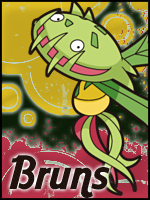
Bruns- Membro

-
 Idade : 30
Idade : 30 Alerta :
Alerta : ![[PhotoShop] Fazendo signs! Left_bar_bleue](https://2img.net/i/fa/i/left_bar_bleue.jpg)


![[PhotoShop] Fazendo signs! Right_bar_bleue](https://2img.net/i/fa/i/right_bar_bleue.jpg)
Data de inscrição : 24/05/2009
» [Photoshop] Fazendo Avatar - Intermediário
» (Dúvida)Meu Photoshop CS3 tá fazendo a sign ficar cinza
» [AJUDA] Meu photoshop não salva as signs em PNG, só em PSD
» Como fazer signs no photoshop cs5?
» [DUVIDA] Fazendo imagem no Photoshop e Como por uma imagem q se mova
» (Dúvida)Meu Photoshop CS3 tá fazendo a sign ficar cinza
» [AJUDA] Meu photoshop não salva as signs em PNG, só em PSD
» Como fazer signs no photoshop cs5?
» [DUVIDA] Fazendo imagem no Photoshop e Como por uma imagem q se mova
Página 1 de 1
Permissões neste sub-fórum
Não podes responder a tópicos|
|
|
![[PhotoShop] Fazendo signs! Pikalove](https://2img.net/h/1.bp.blogspot.com/-JUZDRwwxqBI/T1rF2yXswxI/AAAAAAAAFpw/KzwhyWcTE3c/s1600/pikalove.gif)

 Início
Início